da Martin Brinkmann, il 24 ottobre del 2018 in Windows – 3 commenti
Quando ci si connette a una rete per la prima volta in Windows, Windows salva il profilo di rete e assegna un nome.
Connessioni Ethernet (via cavo), utilizzare un nome generico come Rete 7 in genere, mentre le reti wireless SSID della rete Wi-Fi il dispositivo collegato.
Alcuni utenti e gli amministratori potrebbero non gradire il non-natura descrittiva del via cavo, connessioni di rete in Windows.
La buona notizia è che è possibile rinominare il profilo di rete nomi per renderli più descrittivo del sistema operativo.
La seguente guida è stata scritta per Microsoft Windows 10 sistema operativo, ma il processo dovrebbe funzionare nelle versioni precedenti di Windows.
Cambiare il nome di rete di Windows
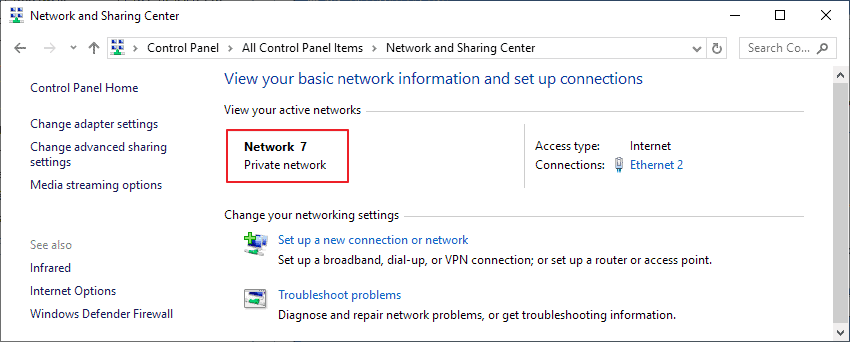
È possibile controllare il nome attuale nel Centro di Rete e Condivisione di Windows o nelle Impostazioni dell’applicazione su Windows 10.
- Toccare Windows-I per aprire l’applicazione Impostazioni.
- Andare a Rete e Internet – > Ethernet o Wi-Fi a seconda del tipo di connessione.
Il nome della rete viene visualizzato in cima alla pagina.
Per visualizzare il nome nel Pannello di Controllo, invece, fare questo:
- Toccare il tasto di Windows per attivare il menu di Avvio.
- Tipo Pannello di Controllo e selezionare il risultato.
- Vai al Centro di Rete e Condivisione
Il nome è elencato sotto “visualizza reti attive”.
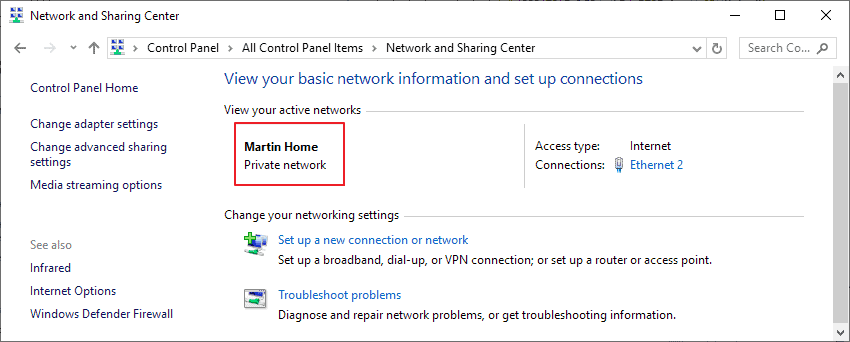
Gli amministratori di Windows e gli utenti hanno due opzioni principali per modificare un nome di rete. La prima implica la modifica del Registro di sistema di Windows utilizzando Criteri di Protezione Locali. Si noti che il Criterio di Protezione Locale è disponibile solo nella versione professional di Windows, ad esempio Windows 10 Pro.
Utilizzando il Registro di sistema di Windows
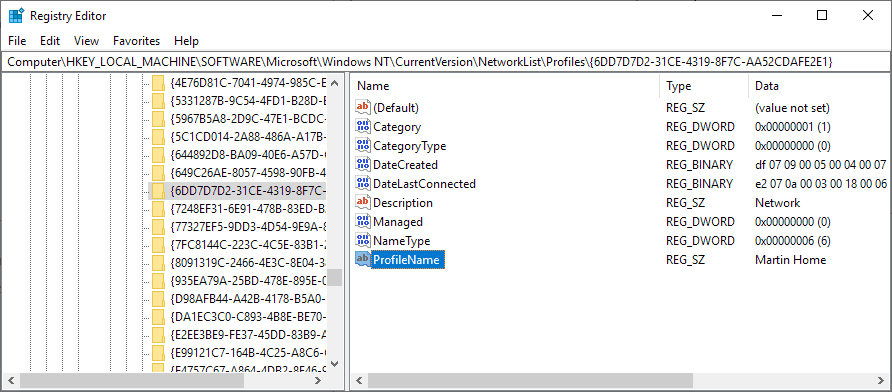
Mi consiglia di eseguire il backup del Registro prima di apportare modifiche. Scopri la nostra Registro di sistema Windows backup guida per scoprire come fare.
- Aprire il Menu Start.
- Tipo regedit.exe e selezionare il risultato di aprire l’Editor del Registro di sistema.
- Confermare il controllo dell’account utente che viene visualizzato.
- Vai alla chiave HKEY_LOCAL_MACHINESOFTWAREMicrosoftWindows NTCurrentVersionNetworkListProfiles
- Il passo successivo richiede un po ‘ di tentativi ed errori. Windows elenca tutte le connessioni di rete con un ID univoco e avete bisogno di fare clic su ciascuno di essi per verificare il ProfileName variabile di esso fino a trovare il nome della rete che si desidera modificare.
- Fare doppio clic sul ProfileName una volta che hai trovato la giusta voce e digitare il nuovo nome della rete che si desidera utilizzare sul dispositivo. La modifica è attiva solo sul dispositivo.
La modifica avrà effetto immediato. È possibile verificare che aprendo l’app Impostazioni o le connessioni di Rete e Condivisione Center per verificare che la modifica del nome è stata un successo.
Ripetere la procedura per qualsiasi altro nome di rete che si desidera modificare.
Utilizzo Di Criteri Di Protezione Locali
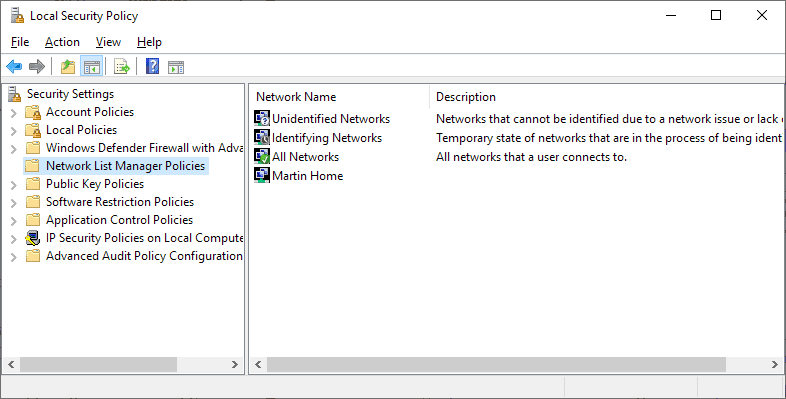
Come accennato in precedenza, il Criterio di Protezione Locale è disponibile solo nella versione professional di Windows. Una limitazione di questo metodo è che si può solo modificare il nome di rete collegato.
- Aprire il Menu Start.
- Digitare secpol.msc e selezionare il risultato dall’elenco dei risultati. Questo apre il Criterio di Protezione Locale sul dispositivo. Suggerimento: Controllare la nostra lista di Windows msc file che è possibile eseguire qui.
- Selezionare Network Elenco dei Criteri di Gestione sulla sinistra.
- Fare doppio clic sul nome della rete a cui è connesso il dispositivo al momento. Si apre una nuova finestra.
- Selezionare il “Nome” in Nome e aggiungere un nuovo nome per la rete che si desidera utilizzato da Windows.
- Fare clic su ok.
Parole Di Chiusura
L’opzione del Registro di sistema potrebbe non essere così semplice, ma si visualizza l’elenco di tutte le reti, il dispositivo è stato collegato in modo che è possibile modificare i nomi di rete che il dispositivo non è collegato al momento.
Cambiando i nomi di rete è solo un cambiamento cosmetico, però.
Ora: hai cambiato i nomi di rete sui vostri dispositivi?